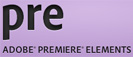 |
× | AviUtl |
こんにちは、さち です!
前回の「Premiere Elements で書き出しできるフォーマットが少ない」という
落とし穴の解決法に引き続き Premiere Elements の落とし穴について解決策を見て行きましょう!
落とし穴その1
原因
落とし穴その2
原因
- 非圧縮で出力した動画の音声フォーマットがおかしい
- AviUtl の入力プラグインの優先順位がおかしい
「落とし穴その1」については前回見ましたので
今回は「落とし穴その2」について見て行きましょう!
1. 非圧縮で出力した動画の音声フォーマットに問題がある
まずは、Premiere Elements で書き出した動画の音声フォーマットについて調べてみましょう。
『真空波動研』 というフリーソフトを使うことで簡単に調べることができます。
真空波動研のダウンロードと使い方はこちらを参考にして下さい。
音声が「Extensible Wave」というフォーマットになっていませんか?
Extensible Wave になっている人
→ このまま読み進めてください
PCM になっている人
→ 音声フォーマットに問題はないので「2. AviUtl の入力プラグイン~」に進んでください
実はこの Extensible Wave は Windows Media Player などでは読み込めるのですが
AviUtl では読み込めないためエンコードしても音声なし(音が出ない)動画ができてしまいます。
音声フォーマットが Extensible Wave になっていた人は
Premiere Elements から動画を書き出す際に「非圧縮 Microsoft AVI」を選択しませんでしたか?
実はこの「非圧縮 Microsoft AVI」で書き出した動画の音声フォーマットは
自動的に Extensible Wave という音声フォーマットにされてしまいます。
なので、それを回避するために次のように「Microsoft AVI」を選択してください。
※ クリックで拡大できます
「ビデオ」 の 「圧縮」 を 「None」 に 「オーディオ」 の 「圧縮」 を 「非圧縮」 にします。
「OK」をクリックして「ムービーの書き出し設定」のウィンドウを閉じ動画を書き出しましょう。
これで「非圧縮avi+PCM」の動画が書き出されるはずです。
非圧縮Microsoft AVI で読み込める非圧縮aviができず
Microsoft AVI ではできるという何とも不思議な現象ですが
これが Premiere Elements の仕様です(Premiere CS もそうなのかな?)。
Adobeさん、Premiere のアップデートする際には
分かりやすいように「非圧縮 Microsoft AVI」でも「PCM」の書き出しができるようにして下さい。
よろしくお願いします!><
では、今度は「2.」に進みましょう!
2. AviUtl の入力プラグインの優先順位に問題がある
AviUtl は入力プラグインを導入することで読み込める動画のフォーマットが増えます。
入力プラグインには適用する優先順位があり
それを間違えると動画が上手く読み込めないことがあります。
(音声だけ再生され映像が真っ黒なまま何も表示されない)
優先順位を変更するには下記の画像のように
「ファイル」 → 「環境設定」 → 「入力プラグイン優先度の設定」 の順に進みます。
すると次のようなウィンドウが開くので
一番上に「AVI/AVI2 File Reader」もしくは「AVI File Reader」をもってきて「OK」をクリックします。
(この2つともが DirectShow File Reader より下にあると非圧縮aviの読み込みに失敗します)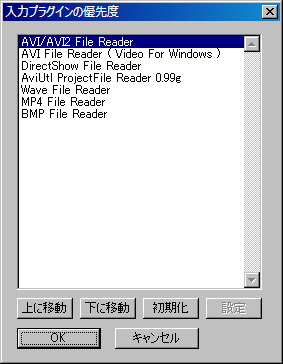
この設定で先ほど「1.」で作成した非圧縮aviを読み込んでみて下さい。
きっと読み込めるはずです。
あとは、非圧縮avi を目的のフォーマットへエンコードしましょう!
→ Premiere Elements で書き出しできるフォーマットが少ない
 |
Adobe Premiere Elements 8 日本語版 Windows版 アドビシステムズ 2009-10-23 |
お店よりも安くソフトを買える Amazon!
商品が直接自宅に届くので忙しい人にとっても便利!
1,500円以上なら送料無料!余計な出費も一切なし!


コメント
読み込みエラーの理由がここの記事で分かりました。ありがとう!